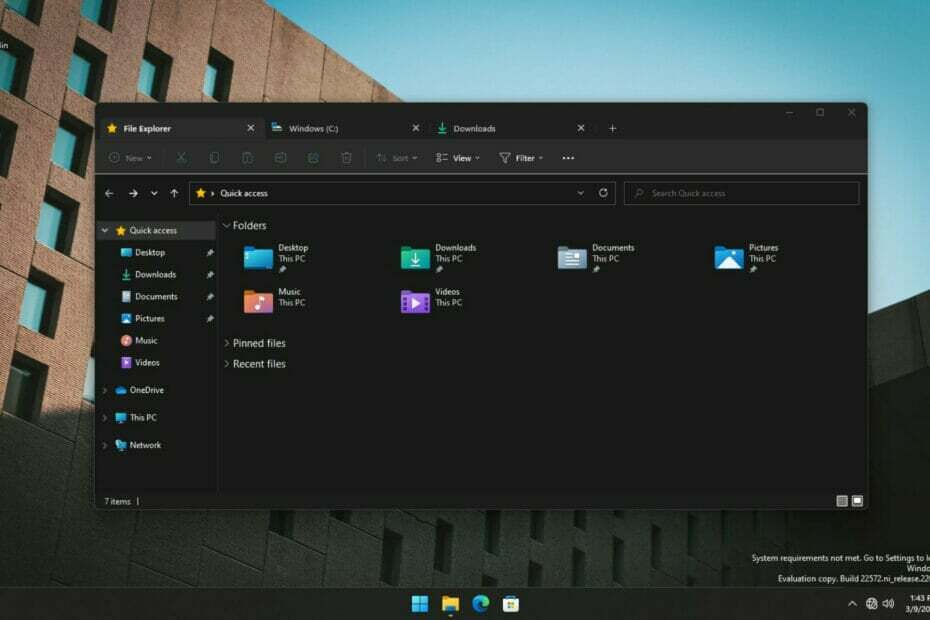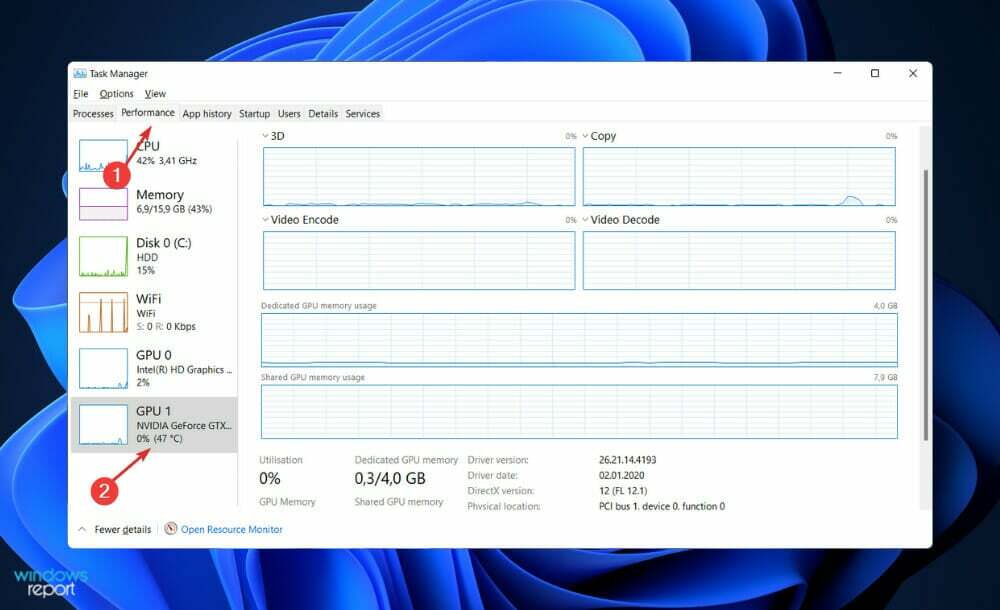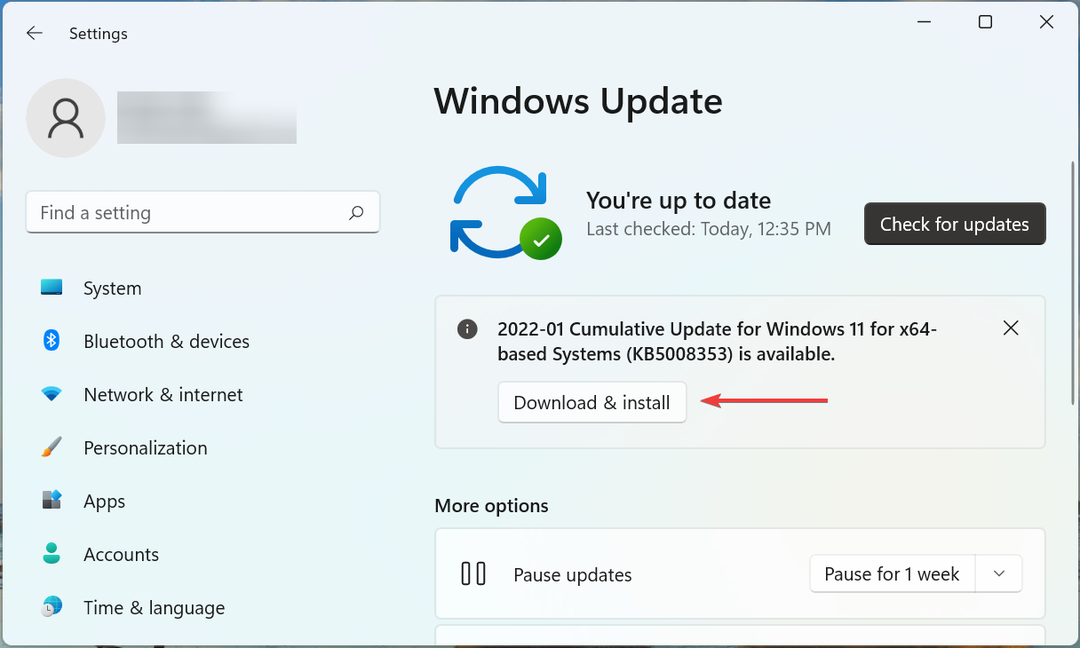Δοκιμάστε εφαρμογές μετατροπέα τρίτων
- Το Kindle έχει πάνω από ένα εκατομμύριο βιβλία στις υπηρεσίες του σε αμέτρητα είδη και πολλούς γνωστούς συγγραφείς.
- Ωστόσο, ο αυστηρός έλεγχος DRM της Amazon στα ebook της τα έχει περιορίσει στην ξηρά ώστε να λειτουργούν μόνο σε συσκευές Kindle.
- Αυτός ο οδηγός σάς δείχνει πώς να σπάσετε αυτό το DRM μετατρέποντας τα ηλεκτρονικά βιβλία Kindle σε μορφή ePub χρησιμοποιώντας εργαλεία όπως το Epubor Ultimate.
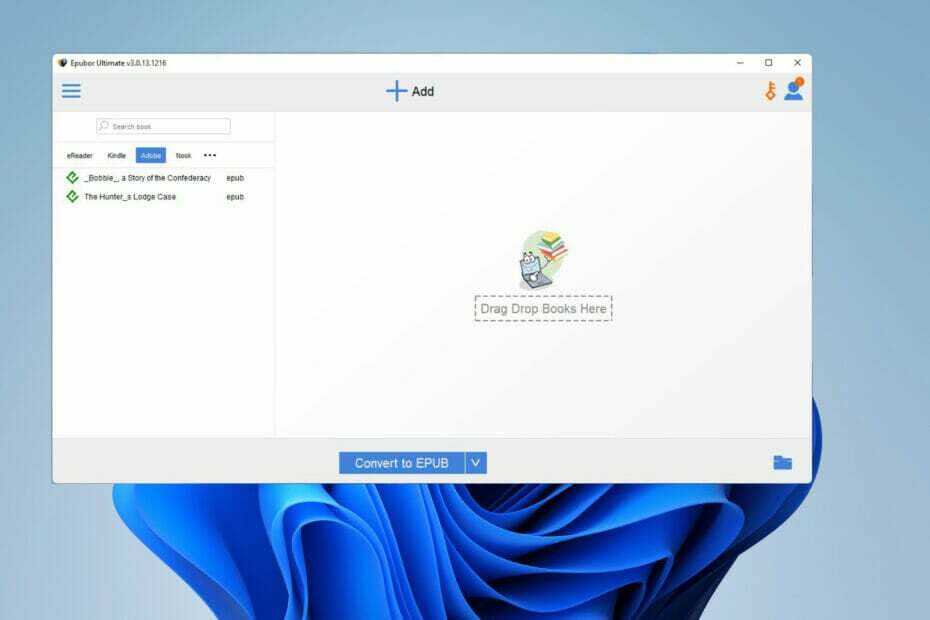
ΧΕΓΚΑΤΑΣΤΑΣΗ ΚΑΝΟΝΤΑΣ ΚΛΙΚ ΣΤΟ ΑΡΧΕΙΟ ΛΗΨΗΣ
- Κατεβάστε το Fortect και εγκαταστήστε το στον υπολογιστή σας.
- Ξεκινήστε τη διαδικασία σάρωσης του εργαλείου για να αναζητήσετε κατεστραμμένα αρχεία που είναι η πηγή του προβλήματός σας.
- Κάντε δεξί κλικ Ξεκινήστε την επισκευή ώστε το εργαλείο να μπορεί να ξεκινήσει τον αλγόριθμο επιδιόρθωσης.
- Το Fortect έχει ληφθεί από 0 αναγνώστες αυτόν τον μήνα.
Τα ηλεκτρονικά βιβλία είναι μια εξαιρετική μορφή ψυχαγωγίας και εκπαίδευσης με το Amazon Kindle να είναι ο βασιλιάς της διαδικτυακής ανάγνωσης. Το Kindle είναι μακράν η μεγαλύτερη και πιο γνωστή υπηρεσία ψηφιακών βιβλίων στο διαδίκτυο. Η υπηρεσία έχει τόνους φθηνών και δωρεάν βιβλίων σε τόνους διαφορετικών ειδών.
Εάν δεν θέλετε να σας αρέσει ή θέλετε να χρησιμοποιήσετε το Kindle, υπάρχουν πολλοί ηλεκτρονικοί αναγνώστες στο διαδίκτυο που μπορείτε να χρησιμοποιήσετε αντ' αυτού. Τα περισσότερα από αυτά είναι δωρεάν, αλλά υπάρχουν μερικά με πληρωμένη έκδοση που προσθέτει νέες δυνατότητες.
Όσο καλό κι αν είναι το Kindle, μπορείτε να χρησιμοποιήσετε μόνο ηλεκτρονικά βιβλία από αυτήν την υπηρεσία σε επιτρεπόμενες συσκευές Amazon.
Το Kindle μορφοποιεί τα βιβλία του στη μορφή του Amazon, όπως το AZW και το MOBI, ώστε να μην μπορούν να διαβαστούν απευθείας σε iPad, Book, Sony Reader ή οποιαδήποτε άλλη συσκευή εκτός από ένα σωστό Kindle. Ωστόσο, υπάρχει τρόπος να ξεπεραστεί αυτό το ζήτημα.
Γιατί πρέπει να μετατρέψω ένα βιβλίο Kindle σε ePub;
Ουσιαστικά, εξαρτάται από την ελευθερία του καταναλωτή. Δεν επιτρέπεται να χρησιμοποιήσετε τη συσκευή που προτιμάτε, επειδή η εταιρεία δεν σας το επιτρέπει.
Τα αγορασμένα βιβλία Kindle προστατεύονται από το DRM ή τη Διαχείριση Ψηφιακών Δικαιωμάτων της Amazon, η οποία διασφαλίζει ότι αυτά τα αρχεία δεν μπορούν να χρησιμοποιηθούν αλλού.
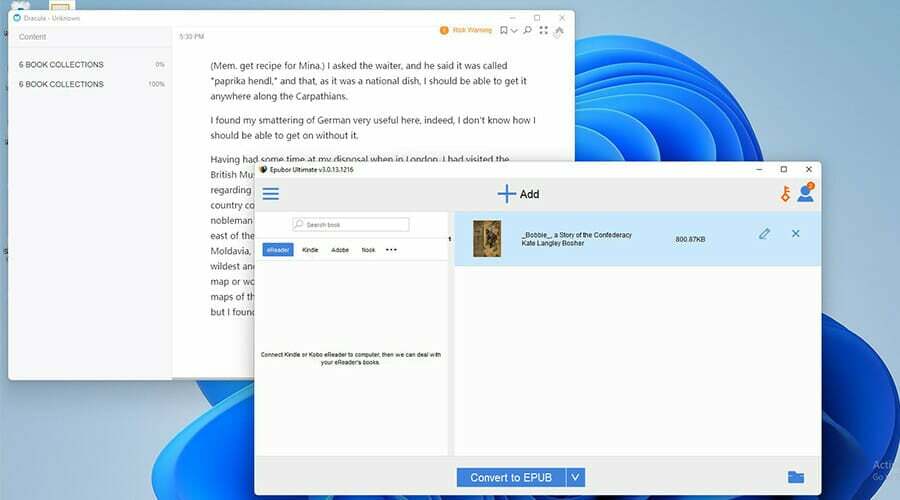
Υπάρχουν χιλιάδες δωρεάν βιβλία εκεί έξω, αλλά τα καλύτερα συνήθως πρέπει να αγοραστούν. Τον τελευταίο καιρό, το DRM της Amazon είναι πιο σκληρό από ποτέ, επομένως αυτός ο οδηγός θα έχει ως στόχο να σας δείξει τους καλύτερους τρόπους για να μετατρέψετε το βιβλίο σας Kindle σε μορφή ePub.
Η μορφή ePub είναι η πιο ευρέως αποδεκτή και υποστηριζόμενη μορφή για τους eReaders. Με αυτό, θα μπορείτε να διαβάζετε το βιβλίο σας όπως θέλετε σε όποια εφαρμογή επιλέξετε.
Ο οδηγός θα σας δείξει πώς να κάνετε το αντίστροφο: να μετατρέψετε αρχεία ePub σε αρχεία AZW ώστε να μπορούν να εκτελούνται σε συσκευές Kindle.
Πώς μπορώ να μετατρέψω το Kindle σε μορφή ePub;
1. Χρησιμοποιήστε το Epubor Ultimate
1. Κατεβάστε το Epubor Ultimate από την επίσημη ιστοσελίδα τους.

2. Ανοίξτε το φάκελο λήψεων και αναζητήστε το πρόγραμμα εγκατάστασης Epubor Ultimate.
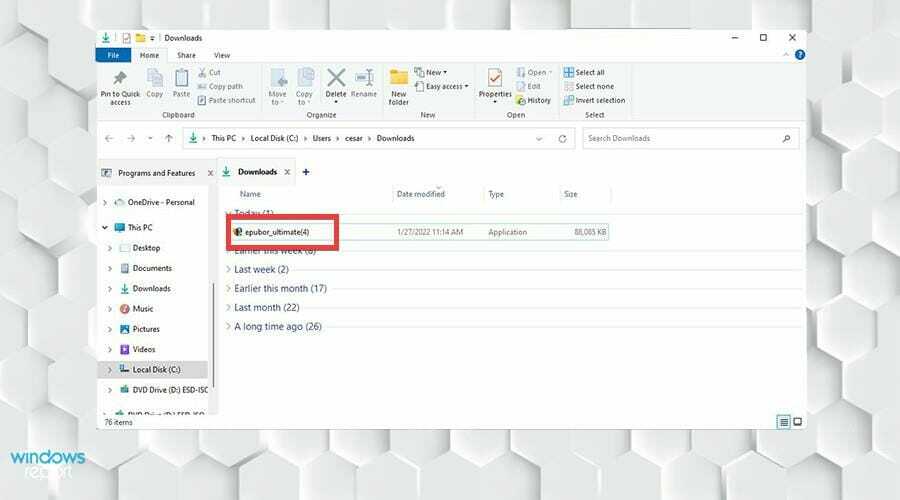
3. Κάντε διπλό κλικ στο αρχείο για να ξεκινήσει η εγκατάσταση.
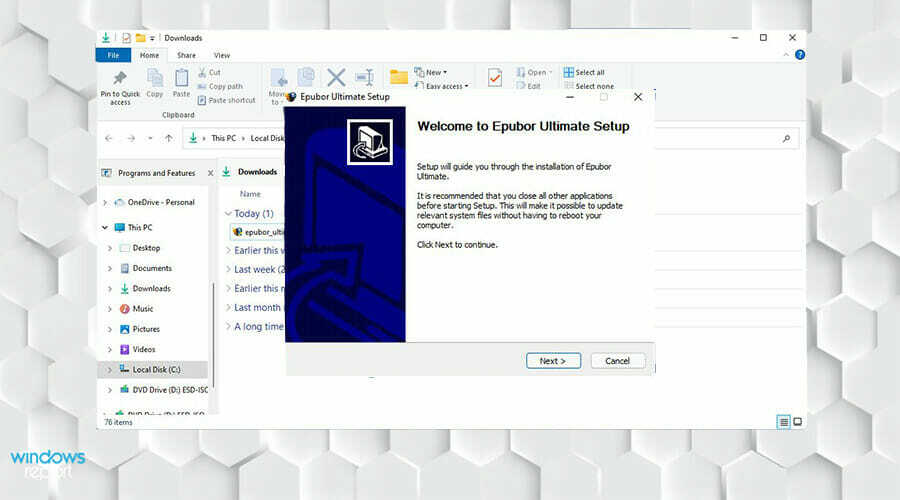
4. Ακολουθήστε τον οδηγό εγκατάστασης.

5. Μόλις κλείσετε, κλείστε την τελευταία σελίδα. Το Epubor Ultimate θα ξεκινήσει αυτόματα.

6. Όταν εμφανιστεί το παράθυρο του Epubor Ultimate, κάντε κλικ στο Ανάπτωκαρτέλα στην αριστερή πλευρά.
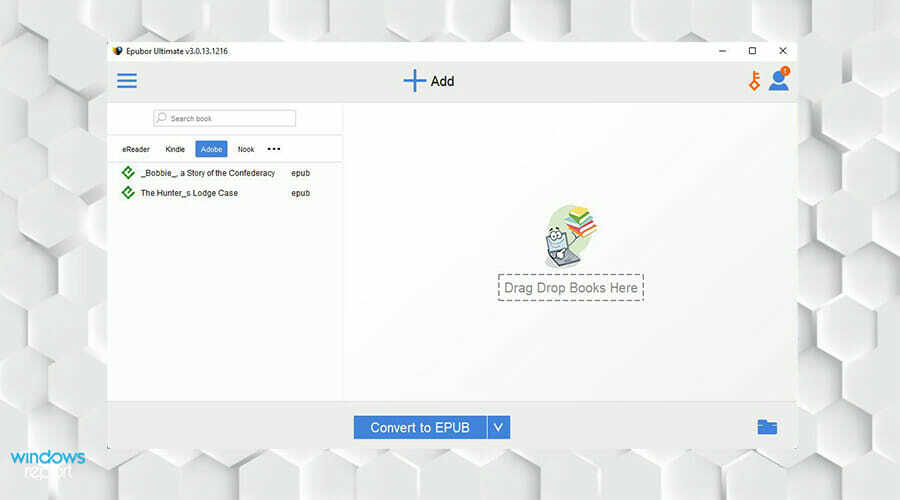
Συμβουλή ειδικού:
ΕΥΓΕΝΙΚΗ ΧΟΡΗΓΙΑ
Ορισμένα ζητήματα υπολογιστή είναι δύσκολο να αντιμετωπιστούν, ειδικά όταν πρόκειται για αρχεία συστήματος και αποθετήρια των Windows που λείπουν ή είναι κατεστραμμένα.
Φροντίστε να χρησιμοποιήσετε ένα ειδικό εργαλείο, όπως π.χ Fortect, το οποίο θα σαρώσει και θα αντικαταστήσει τα σπασμένα αρχεία σας με τις νέες εκδόσεις τους από το αποθετήριο του.
7. Θα βρείτε τα ebook που κατεβάσατε στο Kindle σε αυτήν τη λίστα.
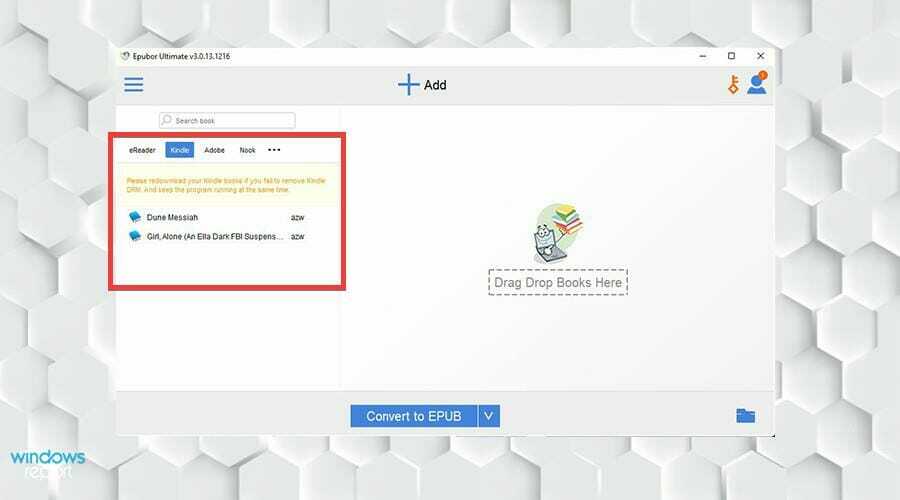
8. Εάν δεν βλέπετε τα ebook, κάντε κλικ στο Προσθήκη.
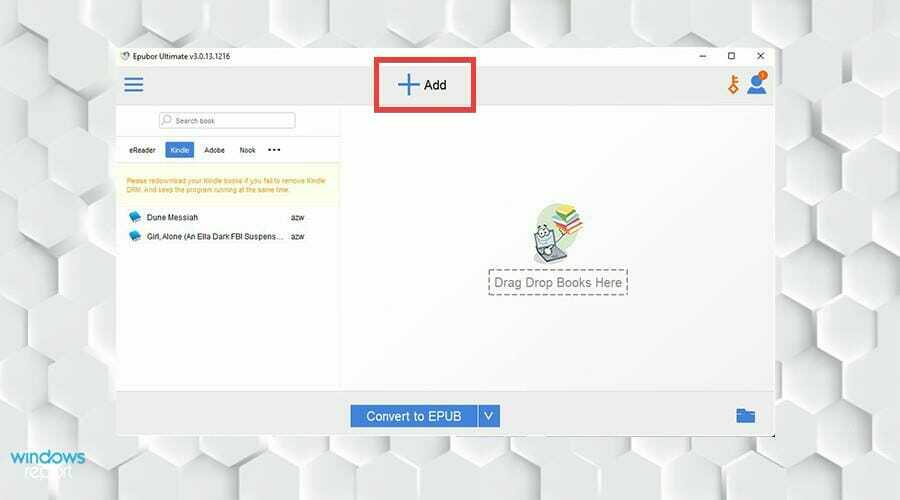
9. Εντοπίστε το ebook που θέλετε να προσθέσετε. Κάντε κλικ σε αυτό και επιλέξτε Ανοιξε.
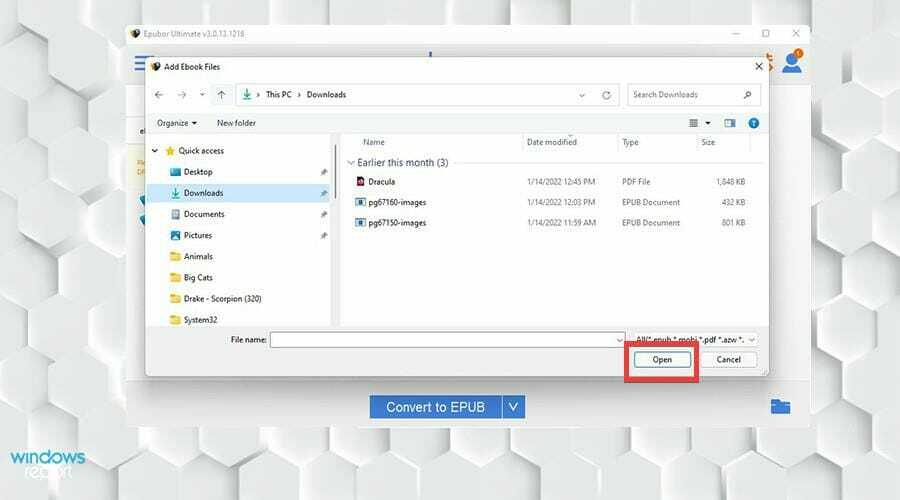
10. Επιλέξτε το βιβλίο που θέλετε να μετατρέψετε και κάντε διπλό κλικ σε αυτό.

11. Το Epubor Ultimate θα αρχίσει να αφαιρεί το DRM και θα τοποθετήσει το βιβλίο στη δεξιά πλευρά.
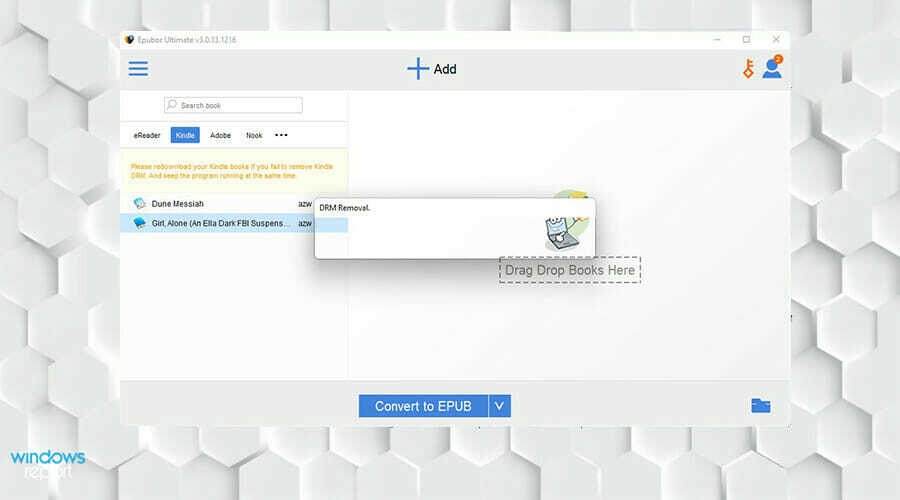
12. Αφού επιλέξετε τα βιβλία που θέλετε να μετατρέψετε, επιλέξτε Μετατροπή σε EPUB.
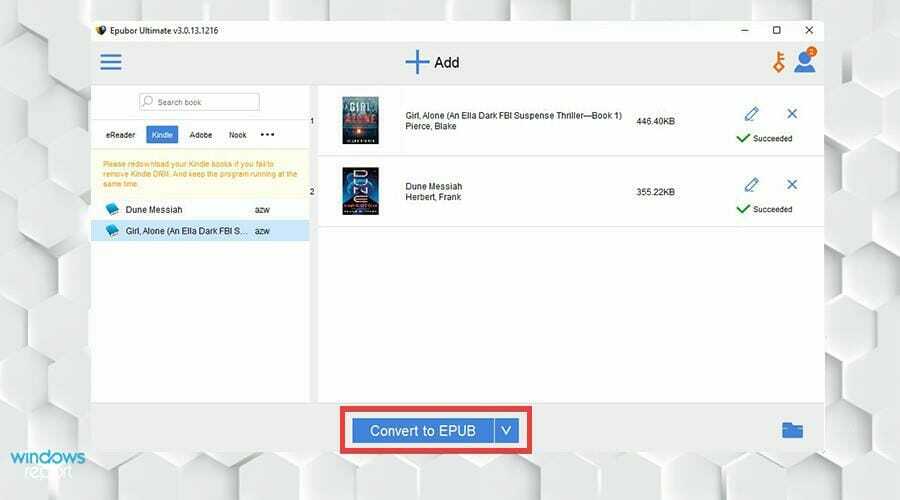
13. Τα ebook Kindle σας θα είναι σε μορφή Epub. Η λέξη "Επιτυχία" θα εμφανιστεί εάν ήταν επιτυχημένη μετατροπή.
14. Μπορείτε να δείτε τα ebook που έχουν μετατραπεί κάνοντας κλικ στο εικονίδιο Φάκελος στην κάτω δεξιά γωνία.

15. Στον φάκελο, θα επισημανθούν τα βιβλία που έχουν μετατραπεί.
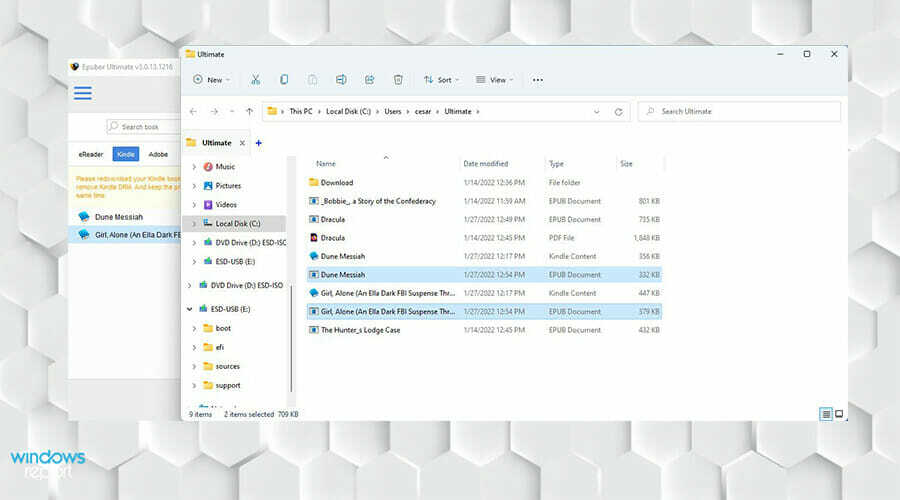
Η καλύτερη και ασφαλέστερη μέθοδος για να μετατρέψετε τα ηλεκτρονικά βιβλία Kindle σε μορφή ePub είναι να χρησιμοποιήσετε την εφαρμογή Epubor Ultimate. Τα αρχεία μετατρέπονται προσεκτικά, έτσι ώστε να φαίνονται ίδια στη μορφή ePub όπως και στο Kindle.
Το Epubor Ultimate δεν μπορεί να μετατρέψει τα ηλεκτρονικά βιβλία Kindle εάν τα λάβετε από την έκδοση 1.25 για υπολογιστές Kindle ή νεότερη. Τις περισσότερες φορές, δεν θα πρέπει να υπάρχει πρόβλημα, αλλά αν υπάρχει, θα χρειαστεί να κάνετε υποβάθμιση.
2. Υποβάθμιση του Kindle για το Epubor Ultimate
- Ξεκινήστε αναζητώντας την εφαρμογή Kindle σας στη γραμμή αναζήτησης των Windows 11.
- Κάντε κλικ σε αυτό για να το εκκινήσετε.
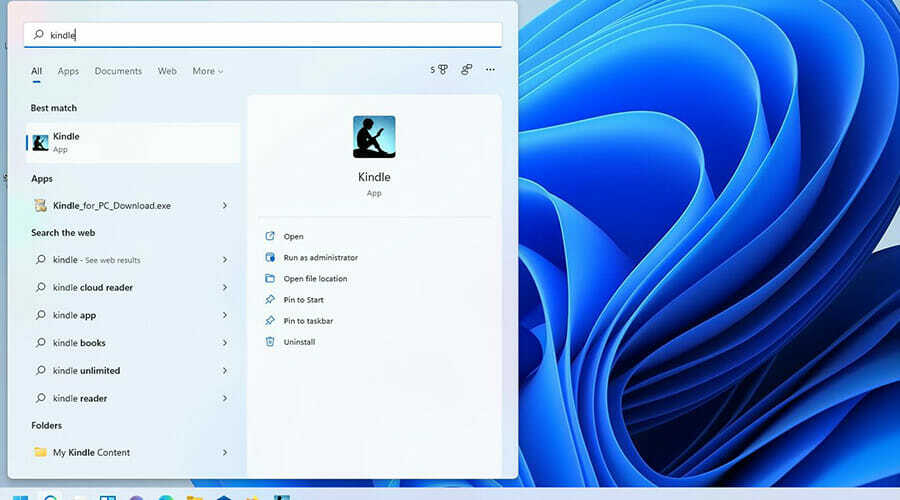
- Στην εφαρμογή Kindle, κάντε κλικ Εργαλεία στην κορυφή.
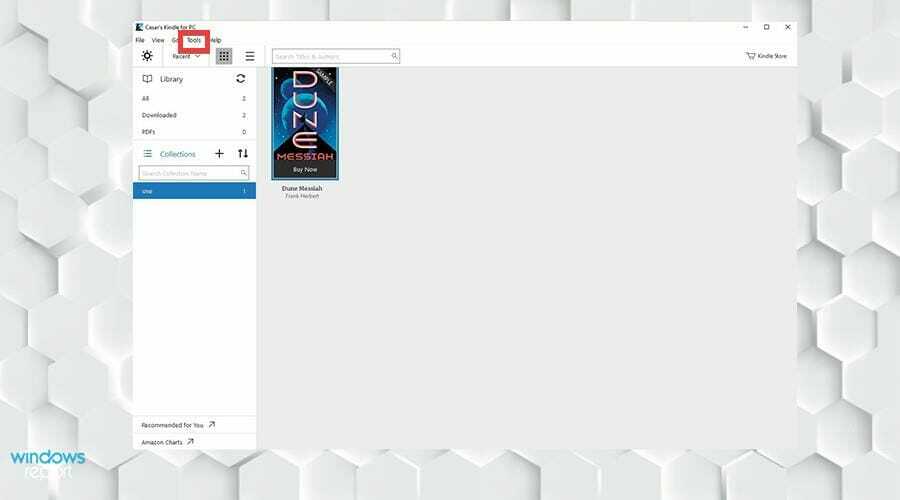
- Επιλέγω Επιλογές στο αναπτυσσόμενο μενού.

- Θα εμφανιστεί το παράθυρο Επιλογές. Επιλέγω Εγγραφή στην αριστερή πλευρά.
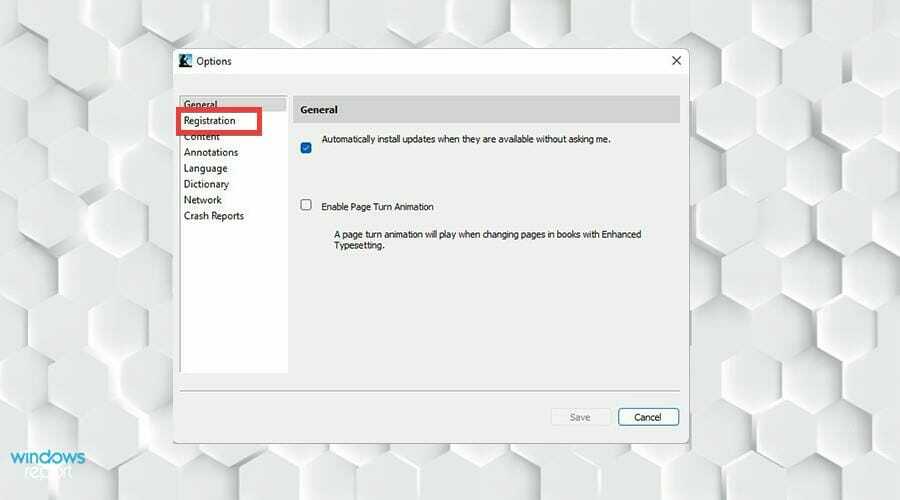
- Κάντε κλικ στο Διαγραφή.

- Θα εμφανιστεί ένα μικρό παράθυρο. Επιλέξτε το πλαίσιο δίπλα Κατανοώ ότι η εγγραφή θα έχει ως αποτέλεσμα την αφαίρεση όλου του περιεχομένου που έχω κατεβάσει από το Kindle Store από αυτήν τη συσκευή.
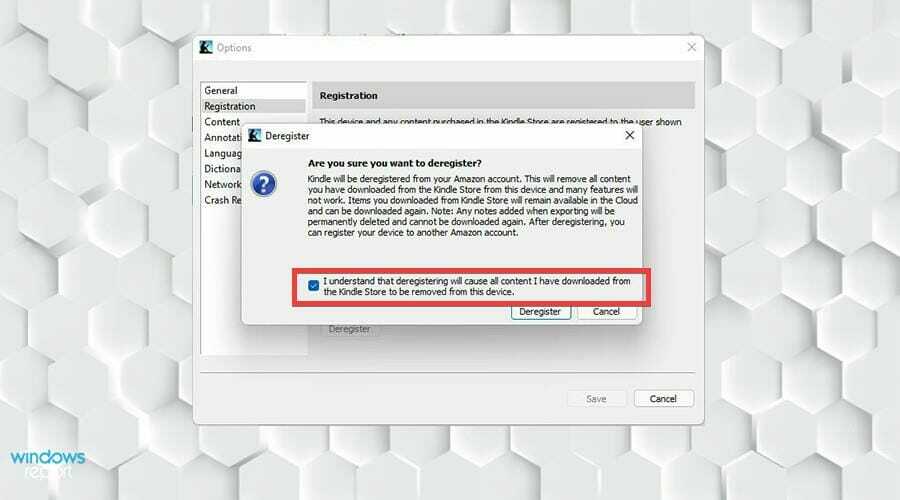
- Στη συνέχεια κάντε κλικ Διαγραφή.
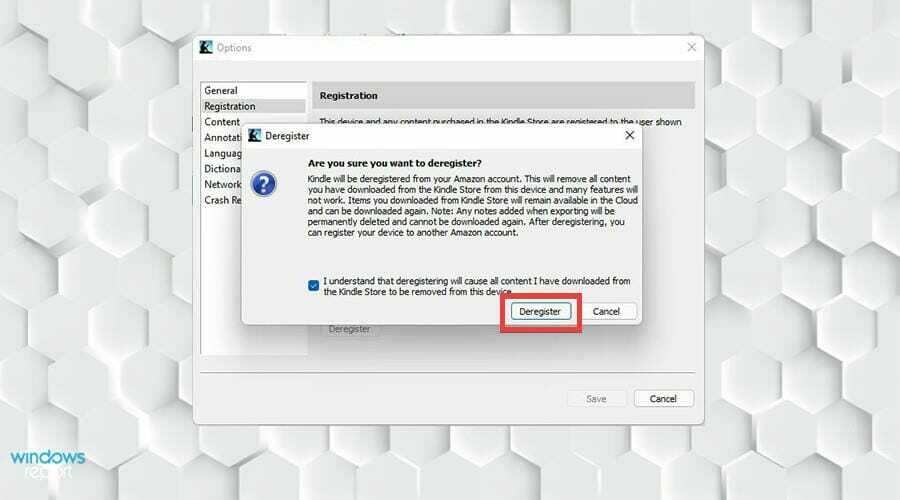
- Απεγκαταστήστε το Kindle για υπολογιστή μεταβαίνοντας στη γραμμή αναζήτησης των Windows 11 και αναζητώντας την εφαρμογή.
- Κάντε δεξί κλικ και μετά επιλέξτε Απεγκατάσταση.
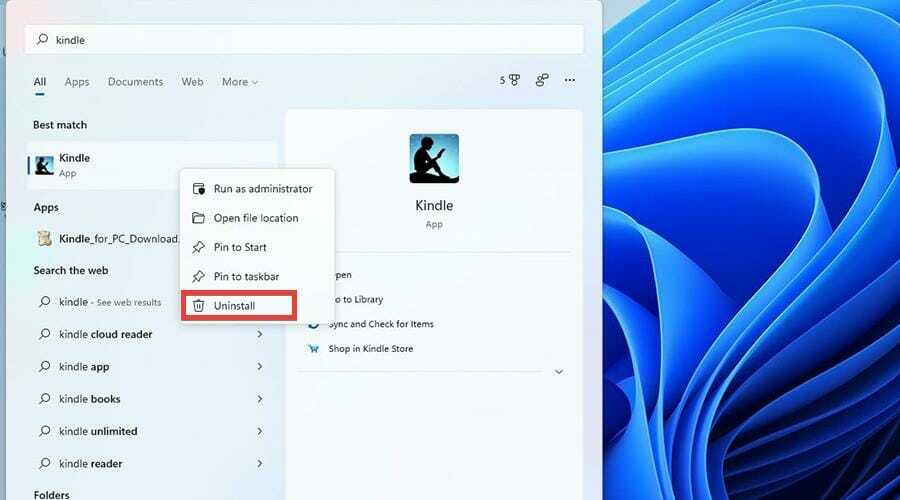
- Στη συνέχεια, επιστρέψτε στο πρόγραμμα περιήγησης Ιστού, κάντε λήψη Kindle για PC 1.17 από το Epubor.

- Εγκαταστήστε το Kindle για PC 1.17 και εκτελέστε τη διαδικασία εγκατάστασης ακολουθώντας τον οδηγό.

- Στην έκδοση 1.17, κάντε κλικ στο Εργαλεία ξανά και επιλέξτε Επιλογές, όπως και πριν.
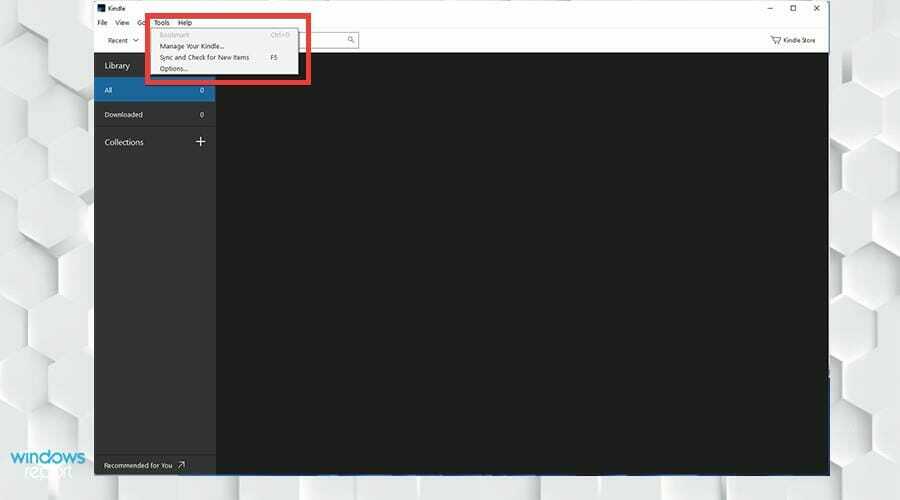
- Αυτή τη φορά, μεταβείτε στο Γενικό και καταργήστε την επιλογή του πλαισίου δίπλα Εγκαταστήστε αυτόματα ενημερώσεις όταν είναι διαθέσιμες χωρίς να με ρωτήσετε. Κτύπημα Αποθηκεύσετε.
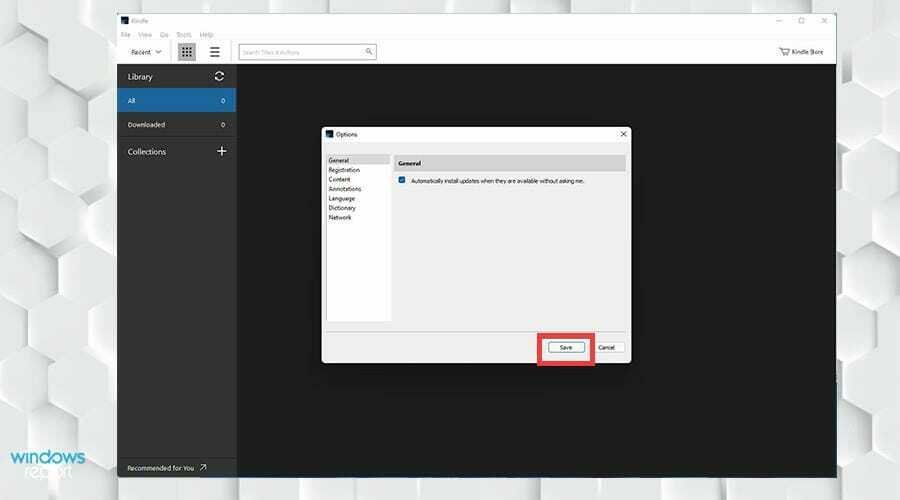
- Κάντε κλικ στο περιστρεφόμενο βέλος δίπλα στη Βιβλιοθήκη και θα εμφανιστεί μια εγγραφή.
- Συνδεθείτε κανονικά.
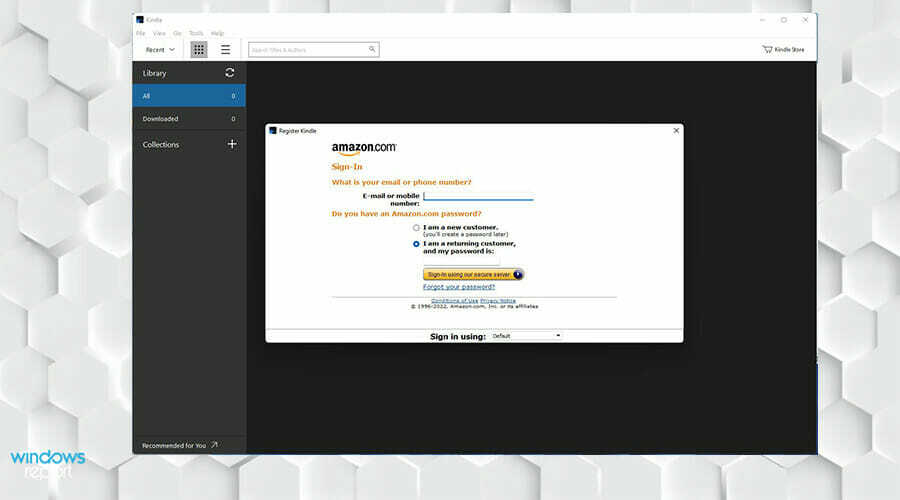
- Κάντε ξανά κλικ στα περιστρεφόμενα βέλη για να εμφανιστούν όλα τα βιβλία Kindle στην εφαρμογή.

- Κάντε δεξί κλικ σε ένα βιβλίο και επιλέξτε Κατεβάστε στο νέο μενού για λήψη του αρχείου στον υπολογιστή σας.

- Δεν θα γίνει λήψη του βιβλίου του Kindle; 5 τρόποι για να το διορθώσετε
- 5 καλύτερες προσφορές για αναγνώστες Kindle [Οδηγός 2022]
- Όχι άλλο Kindle για υπολογιστή στα Windows 7, καθώς η Amazon σταματά την υποστήριξη
- Τα Windows 11 δεν αναγνωρίζουν το Kindle; Εφαρμόστε αυτές τις διορθώσεις
3. Μέσω Caliber
- Αναζήτηση για Caliber σε πρόγραμμα περιήγησης ιστού.
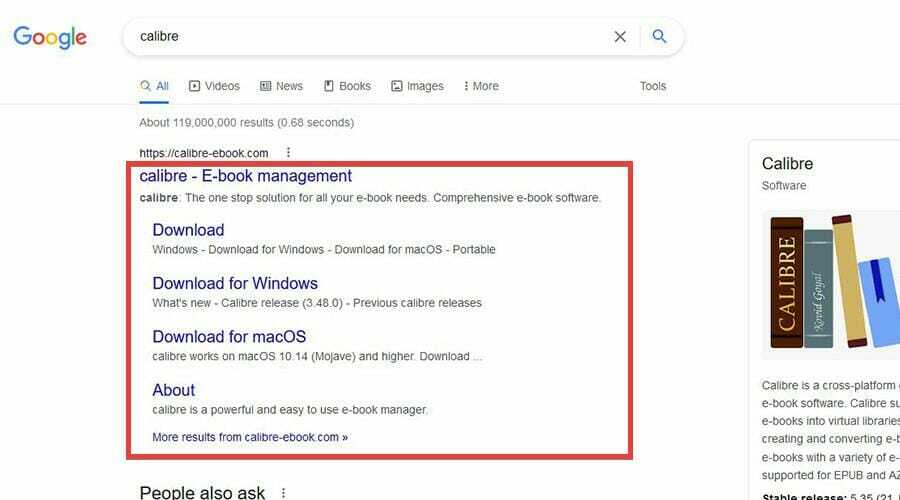
- Κατεβάστε το πρόγραμμα ανάγνωσης ebook στον υπολογιστή σας.
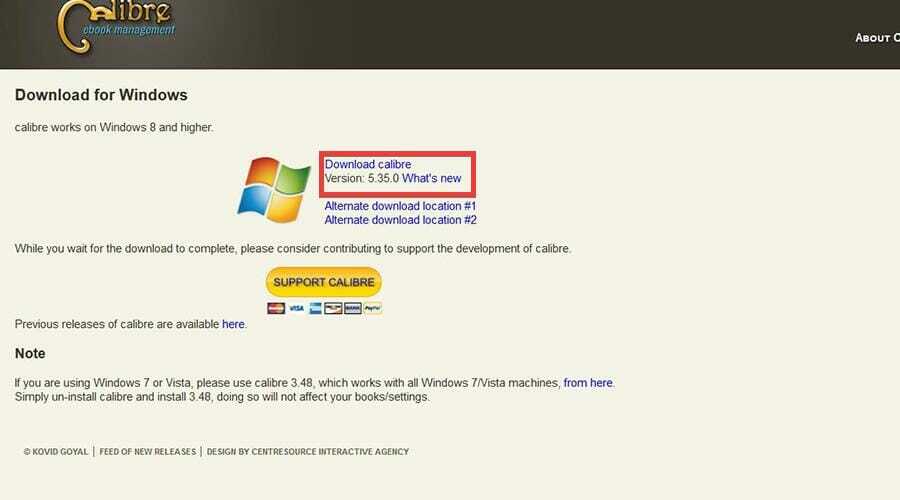
- Αναζητήστε πού στάλθηκε το αρχείο που κατεβάσατε.
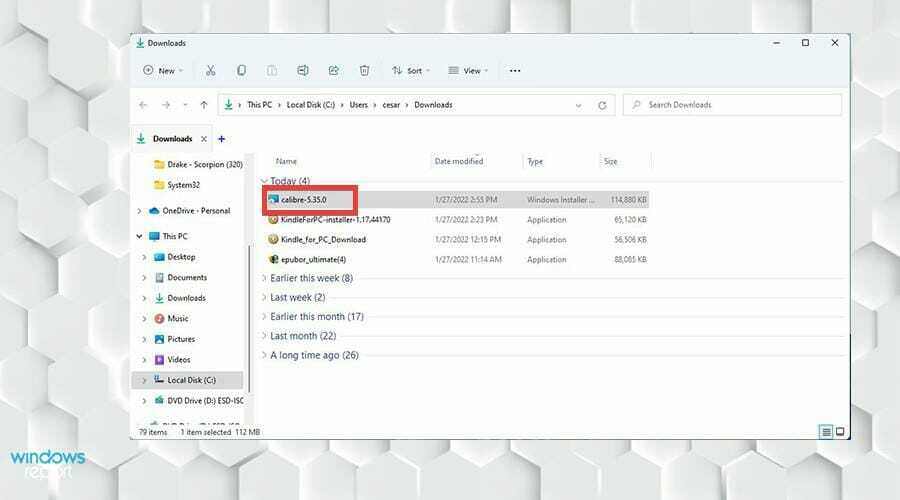
- Κάντε διπλό κλικ πάνω του για να εκτελέσετε τον οδηγό εγκατάστασης.
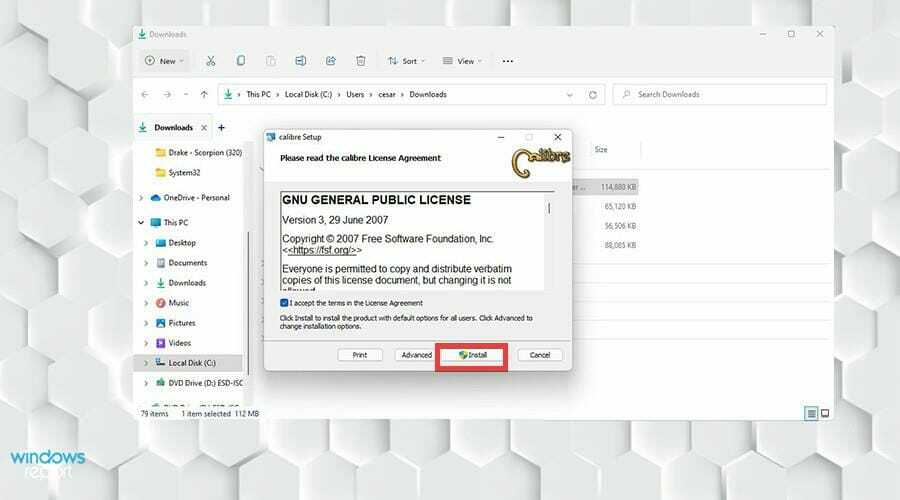
- Όταν ολοκληρώσετε την εγκατάσταση, κάντε κλικ Φινίρισμα για την εκκίνηση της εφαρμογής.
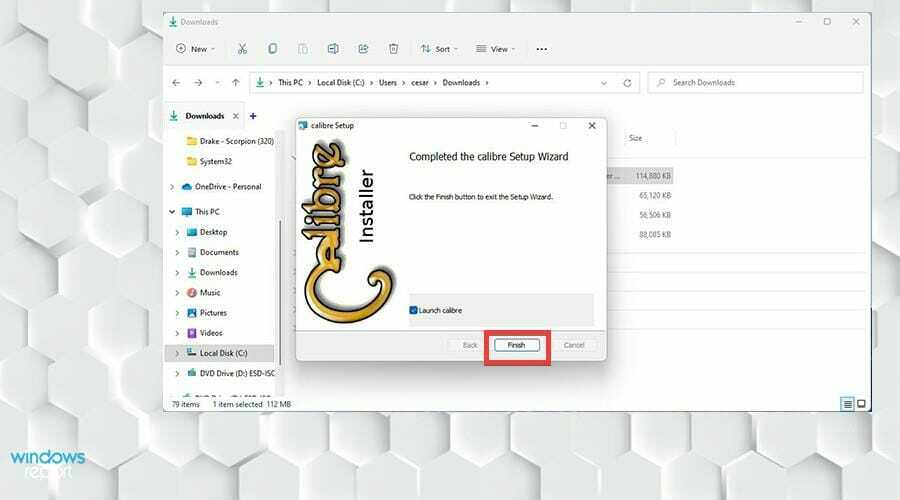
- Στην κύρια οθόνη, επιλέξτε Προσθήκη βιβλίων στην επάνω γραμμή εργαλείων.

- Επιλέξτε το βιβλίο που θέλετε να προσθέσετε και κάντε κλικ Ανοιξε.

- Κάντε κλικ σε ένα βιβλίο που θέλετε να μετατρέψετε και επιλέξτε Μετατροπή βιβλίων στην επάνω γραμμή εργαλείων.
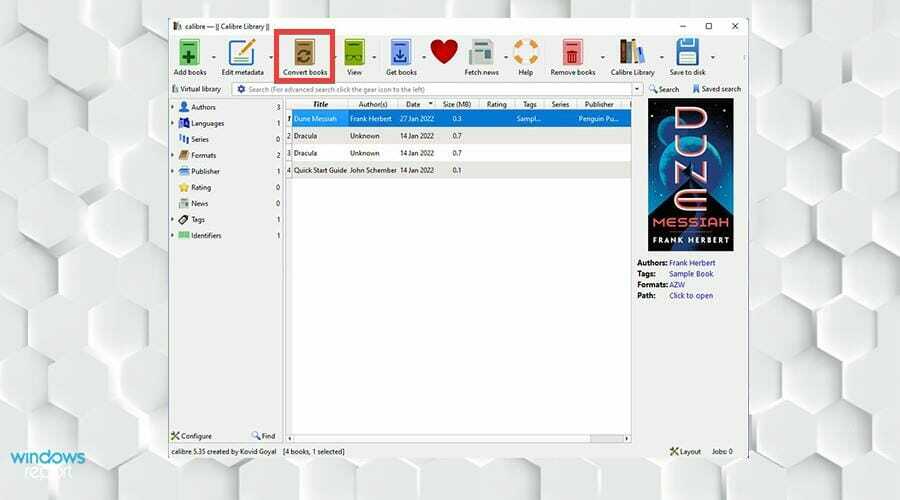
- Εμφανίζεται το παράθυρο μετατροπής. Βεβαιωθείτε ότι στην επάνω αριστερή γωνία η μορφή εισόδου διαβάζεται ως AZW, η οποία είναι η μορφή της ίδιας της Amazon.
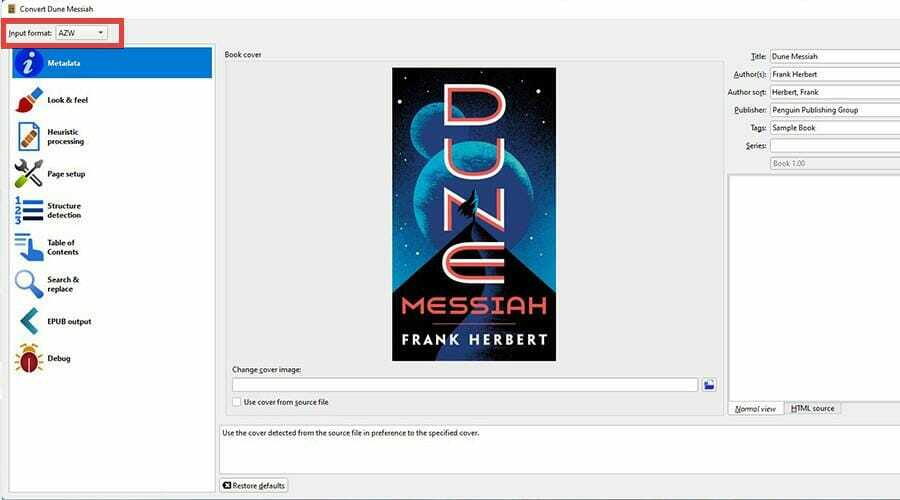
- Στο παράθυρο μετατροπής, μπορείτε να αλλάξετε τα μεταδεδομένα καθώς και να αλλάξετε τη σχεδίαση και τη δομή του ebook.
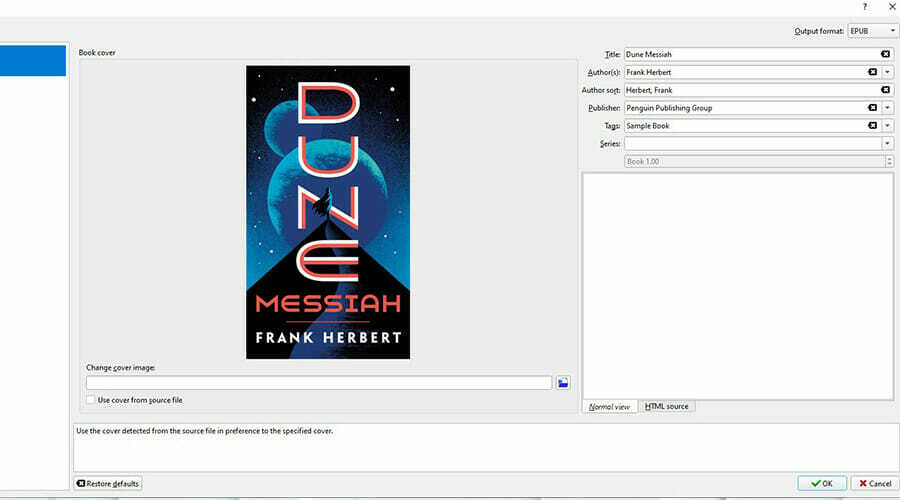
- Μόλις τελειώσετε, επιλέξτε Εντάξει στην κάτω δεξιά γωνία.
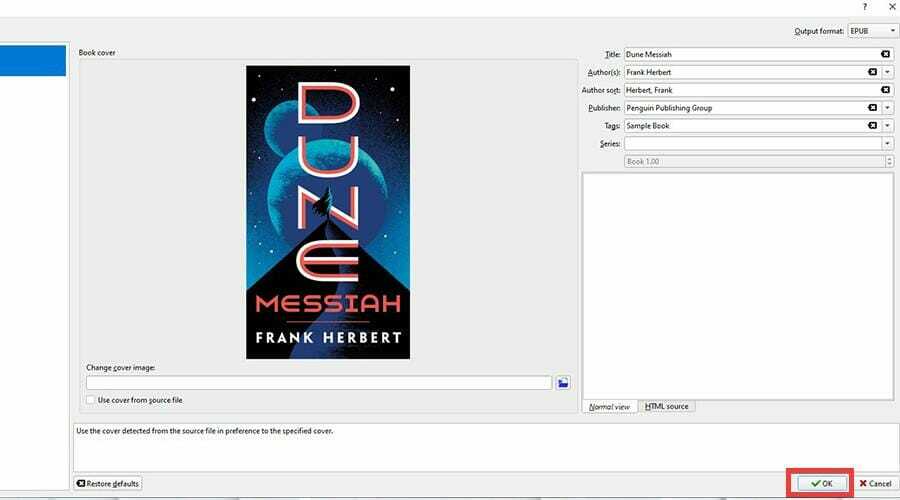
- Μόλις τελειώσετε, επιλέξτε Κάντε κλικ για άνοιγμα για να δείτε πού βρίσκονται τα αρχεία.

- Σε αυτήν την εικόνα, μπορείτε να δείτε το νέο ebook Kindle που μετατράπηκε πρόσφατα, το οποίο δημιουργήθηκε σε Calibre.

Υπάρχουν νέα ή εφαρμογές των Windows 11 που πρέπει να γνωρίζω;
Υπάρχουν πολλά πράγματα που πρέπει να γνωρίζετε. Εάν είστε καλλιτέχνης ή φιλόδοξοι, μπορεί να σας ενδιαφέρει να μάθετε για αυτό ποικιλία εφαρμογών σχεδίασης στα Windows 11. Πρέπει πρώτα να γνωρίζετε τι είδους εφαρμογή θέλετε.
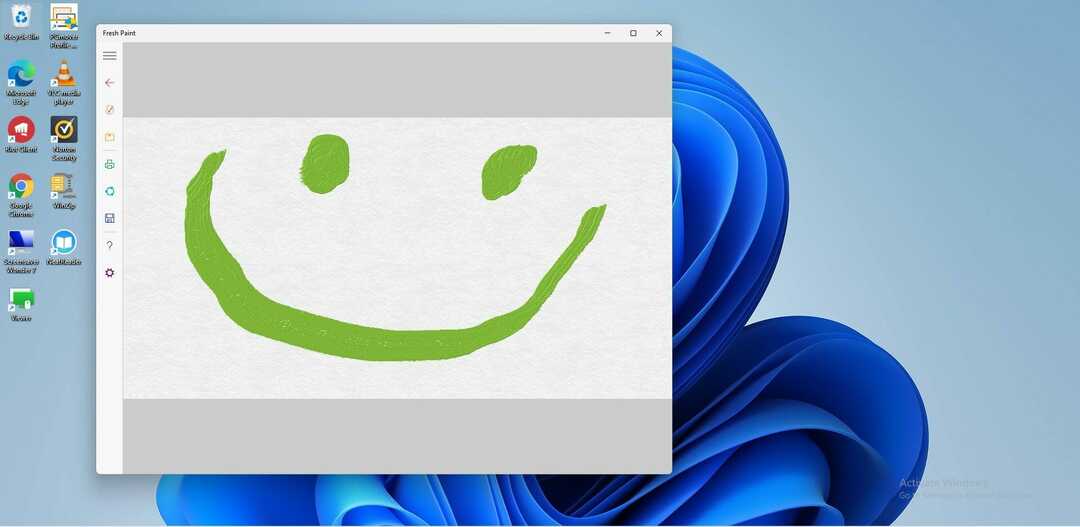
Δεν είναι τόσο απλό όσο η επιλογή ενός τυχαίου. Ρωτήστε τον εαυτό σας αν θέλετε να σχεδιάσετε χαλαρά, να σχεδιάσετε κόμικς, να δημιουργήσετε τέχνη με pixel ή να κάνετε ελαφριά σκίτσα.
Κάθε ένα έχει τα δικά του σετ εργαλείων που του έρχονται μοναδικά, το Krita είναι εξαιρετικό για ερασιτέχνες καλλιτέχνες.
Μπορεί επίσης να σας ενδιαφέρει να μάθετε για πώς να εγκαταστήσετε τα Windows 11 σε έναν μη υποστηριζόμενο επεξεργαστή. Η Microsoft έκανε το λειτουργικό σύστημα να έχει ένα αυστηρό και υψηλό όριο CPU που χωρίς αυτό δεν θα μπορείτε να χρησιμοποιήσετε το σύστημα. Ευτυχώς, υπάρχει μια λύση και είναι εύκολο να γίνει.
Ελπίζουμε ότι καταφέρατε να μετατρέψετε τα αρχεία σύμφωνα με τις προτιμήσεις σας. Ενημερώστε μας στην παρακάτω ενότητα σχολίων εάν έχετε οποιεσδήποτε ερωτήσεις.
Εξακολουθείτε να αντιμετωπίζετε προβλήματα;
ΕΥΓΕΝΙΚΗ ΧΟΡΗΓΙΑ
Εάν οι παραπάνω προτάσεις δεν έχουν λύσει το πρόβλημά σας, ο υπολογιστής σας ενδέχεται να αντιμετωπίσει πιο σοβαρά προβλήματα με τα Windows. Προτείνουμε να επιλέξετε μια λύση all-in-one όπως Fortect για την αποτελεσματική επίλυση προβλημάτων. Μετά την εγκατάσταση, απλώς κάντε κλικ στο Προβολή & Διόρθωση κουμπί και μετά πατήστε Ξεκινήστε την επισκευή.